|
【誤操作・元に戻す操作をやり直す方法】
|
Word(ワード)は文書を編集している際に操作を間違えた場合、すぐに元に戻すことができます。
また、元に戻す操作をやり直すこともできます。
※ファイルを開く、閉じる、保存など、元に戻す操作ができないものもあります。 |
|
間違えた操作を元に戻す方法
|
| 文字列を削除 |
削除を元に戻す |
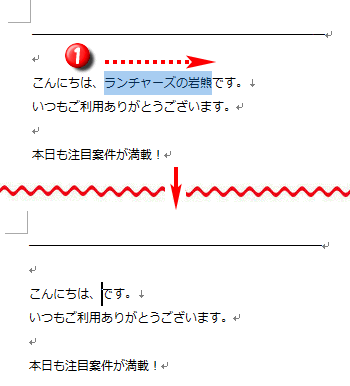 |
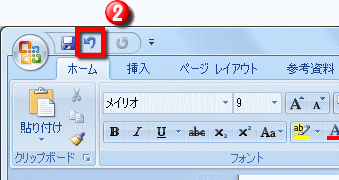 |
| ①・・・削除する文字列を選択してキーボードの「Delete」キーまたは「Back space」キーで文字を削除 |
②・・・クイックアクセスツールバーの「元に戻す」を左クリック |
| 削除前の状態 |
さらに前の状態へ戻す |
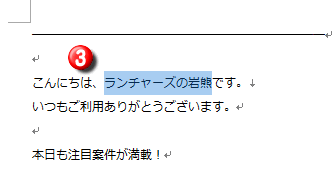 |
※クイックアクセスツールバーの「元に戻す」のクリックを繰り返すと、クリックした回数分だけ前の状態に戻すことができます。 |
| ③・・・削除する前の状態に戻る |
|
元に戻す操作をやり直す方法 |
元に戻す操作をやり直す場合には、クイックアクセスツールバーのボタンを左クリックして操作します。
|
| 文字列を削除 |
削除を元に戻す |
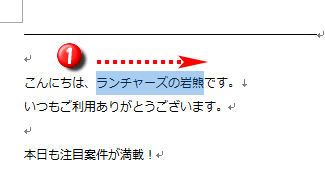 |
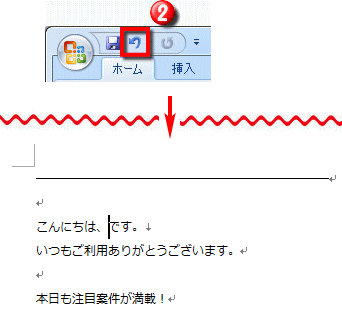 |
| ①・・・削除する文字列を選択してキーボードの「Delete」キーまたは「Back space」キーで文字を削除 |
②・・・文字列が削除されるので、クイックアクセスツールバーの「元に戻す」を左クリック |
| 元に戻す操作をやり直す |
削除された状態に戻る |
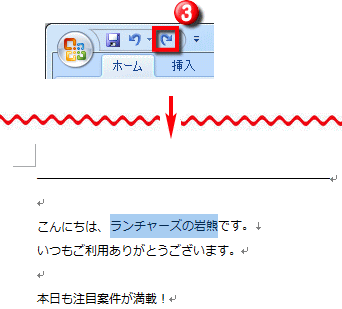
| 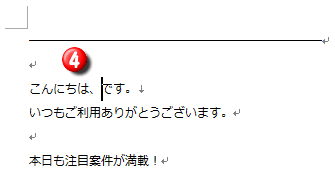 |
| ③・・・削除される前の状態に戻るので、クイックアクセスツールバーの「やり直し」を左クリック |
④・・・元に戻される前の状態にやり直される |
元に戻す操作・やり直す操作(ショートカット) |
元に戻す操作とやり直す操作は、キーボードからも操作ができます。
|
【元に戻す】
「Ctrl」+「Z」キー
【やり直し】
「Ctrl」+「Y」キー |
操作をさかのぼって元に戻す・やり直す |
ずっと前までさかのぼって操作を元に戻す(やり直す)場合は、「元に戻す」ボタンの右にある▼を左クリックして、元に戻す(やり直す)操作を選択します。
|
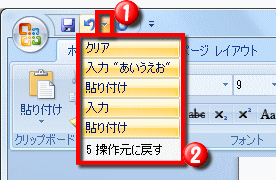 |
①・・・▼を左クリックすると以前の操作内容の一覧が表示される
②・・・元に戻す(やり直す)操作を選択する
|
|